Fogli Google non supporta la funzionalità di filigrana: se desideri aggiungere una filigrana ai tuoi Fogli Google, dovrai utilizzare un po' di soluzione per farlo. Dovrebbe essere l'ultimo passo nel tuo processo di lavoro, quindi assicurati di aver finito con il tuo foglio di calcolo prima di farlo.
Dovrai prima salvare il foglio di calcolo come PDF: per farlo, vai su File nel menu della barra multifunzione in alto e seleziona Download > Documento PDF (.pdf).
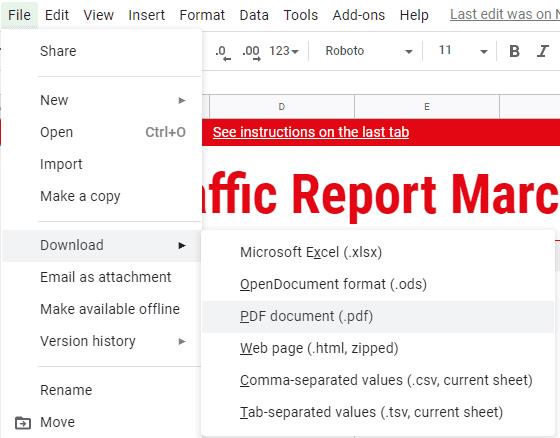
Scarica il pdf
Dovrai assicurarti che le impostazioni corrispondano a ciò che stai cercando: tieni d'occhio il formato della carta, l'orientamento e le altre opzioni disponibili.
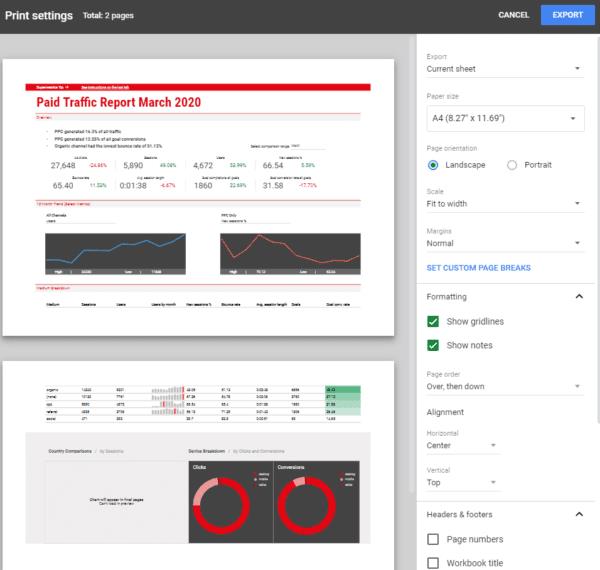
Le impostazioni di stampa
Quando sei soddisfatto delle tue impostazioni, fai clic sul pulsante Esporta nell'angolo in alto a destra. Ti verrà chiesto di confermare il download – accettalo e, quando avrà terminato il download, vai al sito SodaPDF .
Il modo più semplice per aggiungere filigrane ai PDF sono strumenti di terze parti: ce ne sono molti diversi, ma a noi piacciono di più SodaPDF e ILovePDF . Carica il tuo PDF sul sito e ti verrà chiesto di confermare alcune impostazioni.
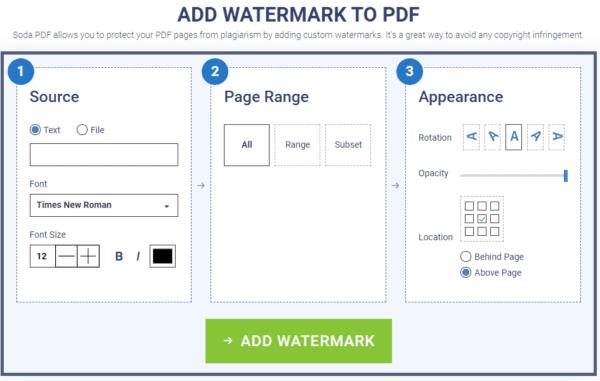
Opzioni SodaPDF
Suggerimento: SodaPDF ha anche un'estensione Chrome, quindi se la usi regolarmente, potresti prendere in considerazione l'idea di ottenerla!
Puoi scegliere una filigrana di testo o un'immagine (per un'immagine, imposta l'opzione su File e carica l'immagine che desideri utilizzare). Imposta le opzioni come desideri e inserisci il testo o carica l'immagine, quindi seleziona le pagine su cui desideri la filigrana. Per impostazione predefinita, verrà applicato a tutti, ma se si desidera inserirlo solo nelle pagine 2-6, ad esempio, è possibile utilizzare l'opzione Intervallo per inserire le pagine a cui aggiungerlo.
In alternativa, è anche possibile utilizzare l'opzione Sottoinsieme per applicarla a tutti i numeri di pagina pari o dispari. Infine, usa le opzioni nella sezione 3 per ottenere la filigrana giusta: puoi ruotarla, selezionare quanto è trasparente tramite l'impostazione dell'opacità e anche scegliere la sua posizione sul PDF.
Quando sei soddisfatto delle tue opzioni, fai clic sul pulsante Aggiungi filigrana. A seconda delle dimensioni del file, potrebbe essere necessario del tempo prima che sia pronto. Quando lo è, ti verrà chiesto di visualizzarlo e scaricarlo o di inviarlo a te stesso via e-mail.
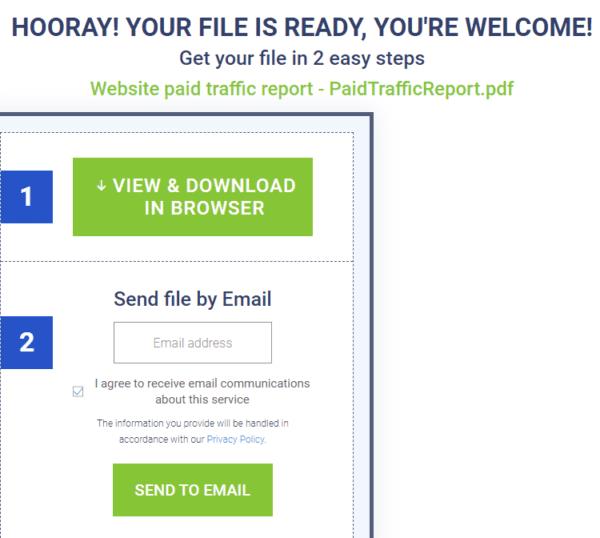
Opzioni di download
Ecco come potrebbe apparire una potenziale filigrana:
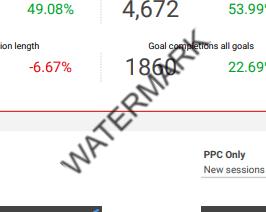
Filigrana


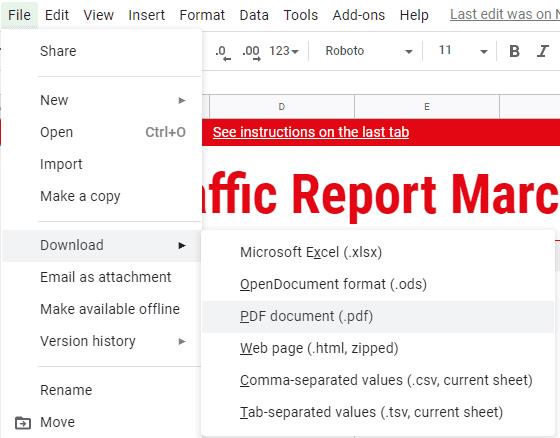
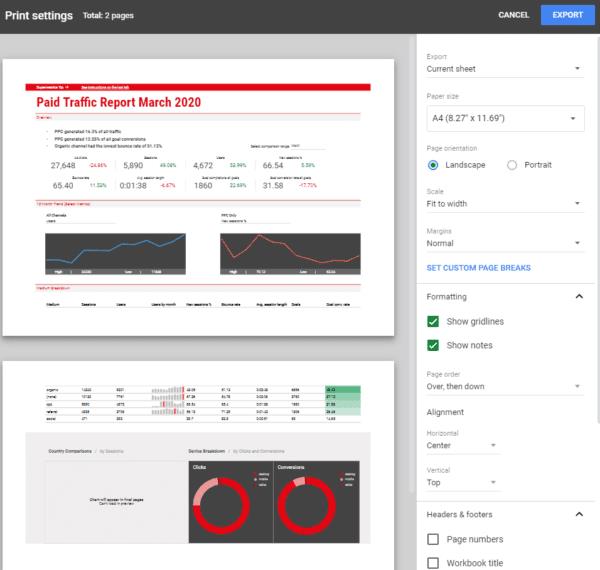
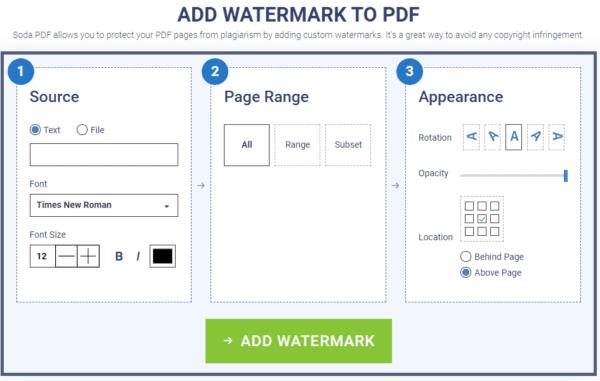
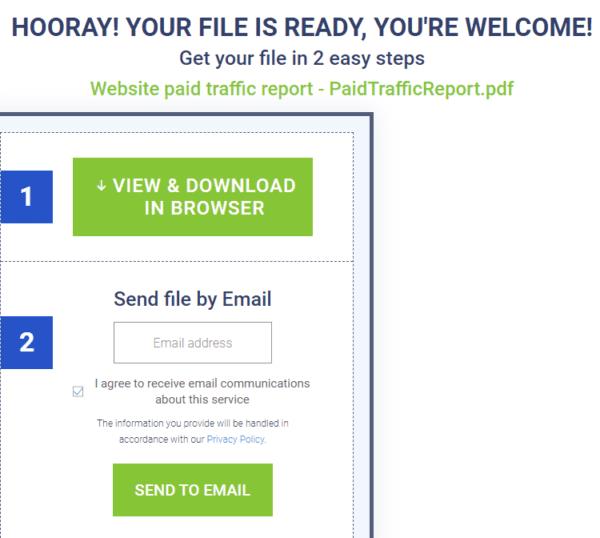
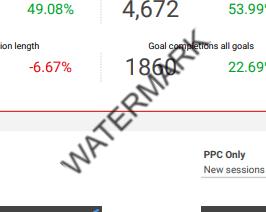








![Come aggiungere il testo e la legenda delletichetta in Fogli Google [Guida completa] Come aggiungere il testo e la legenda delletichetta in Fogli Google [Guida completa]](https://cloudo3.com/resources3/images10/image-572-1009002029247.jpg)

















